Întotdeauna mi-a plăcut ideea de a folosi managerul de ferestre i3 tiling pe desktop, dar am fost descurajat de configurația și setările necesare.
i3 este un manager de ferestre de tip tiling proiectat pentru X11 care este de obicei setat și configurat folosind fișiere de text simplu – ceea ce poate fi descurajant
Asta a fost până când am descoperit Regolith Linux.
Regolith este două lucruri: este o distribuție Linux bazată pe Ubuntu și este o sesiune desktop instalabilă pe care o puteți instala peste o instalare Ubuntu existentă. Ambele abordări au același scop: să faciliteze începerea cu i3 pe Ubuntu.
Sună ca ceva ce ați fi interesat să încercați?
Atunci citiți mai departe!
Ce este managerul de ferestre i3?
Bine, bine. Dacă stați acolo și îmi spuneți „ce este i3?” cu o privire confuză, la limita disperării, vă voi pune la curent:
i3 este un manager de ferestre de tip tiling creat pentru X11 (managerul de afișare pe care îl folosesc majoritatea distribuțiilor Linux, inclusiv Ubuntu). i3 suportă tiling-ul tradițional de ferestre orizontale și verticale – gândiți-vă la snapping-ul ferestrelor, dar aranjate și redimensionate automat – precum și stivuirea și tabularea.
Diferențele nu se termină aici, totuși.
Ca mine, probabil că sunteți obișnuiți să gestionați ferestrele aplicațiilor cu ajutorul mouse-ului, dar managerul de ferestre i3 este în mare parte condus de tastatură. Ideea este că folosiți comenzi rapide de la tastatură pentru a muta, gestiona și aranja aplicațiile și ferestrele deschise (deși puteți folosi și un mouse).
Un desktop tipic i3 arată așa:

Minimal, nu-i așa? Și asta face parte din farmec. Administratorii de ferestre în plăci creează un desktop axat pe a face lucruri.
Dar nu vă lăsați păcăliți de imagine: i3 poate arăta mult mai uimitor cu o configurație atentă – și aceasta este de obicei partea cea mai dificilă.
Regolith Linux face i3 ușor de utilizat
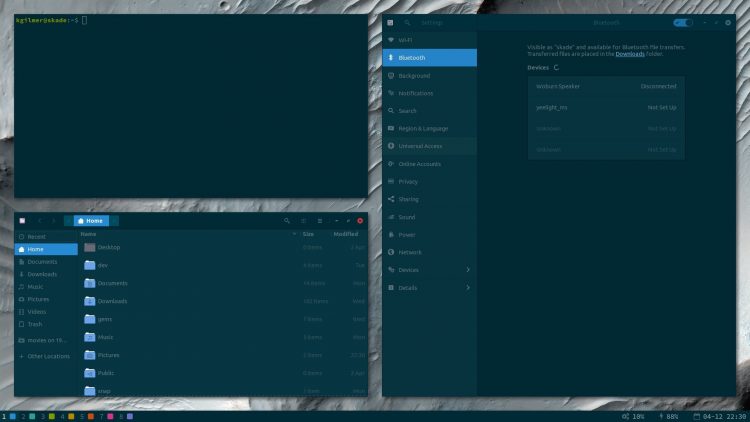
După cum am menționat, Regolith Linux este disponibil ca o distro Linux autonomă bazată pe Ubuntu, întreținută și dezvoltată de Ken Gilmer. Se livrează cu „Regolith Desktop” ca mediu desktop implicit.
Regolith desktop face ca i3 să fie utilizabil din start; are valori implicite sănătoase și vine cu totul pre-configurat
Ce este Regolith desktop?
Bine, în esență este un meta-pachet alcătuit dintr-o serie de componente, inclusiv: i3-gaps (o versiune îmbunătățită a i3-wm), i3blocks, i3bar, conky, o temă GTK și o temă de pictograme, rofi comutatorul de ferestre și lansatorul de aplicații rofi (ilustrat mai jos), compozitorul compton; și multe altele.
Important este că toate acestea sunt livrate pre-configurate cu valori implicite sănătoase.
De exemplu, nu vi se cere să setați o tastă modificatoare (foarte utilizată în i3-wm) atunci când vă conectați pentru prima dată, deoarece aceasta este prestabilită la Super (aka tasta windows).

Regolith Linux nu este totuși hiper minamal sau bare bones. Folosește aplicația GNOME Control Center/Settings (și GNOME Flashback) pentru a se ocupa de partea grea de configurare a sistemului.
Puriștii ar putea vedea această cârjă GUI ca pe un dezavantaj, dar, pentru mine, este un câștig: Pot pur și simplu să mă loghez și să încep; nu trebuie să mă chinui cu fișiere text doar pentru a mă conecta la o rețea wi-fi sau pentru a-mi schimba tapetul sau pentru a face orice altceva.
În concluzie, Regolith Linux oferă o experiență de desktop i3 utilizabilă, gata de a fi rulată, care este super accesibilă noilor utilizatori.
i3-gaps adaugă fler vizual
Regolith folosește i3-gaps. Acesta diferă de pachetul vanilie i3-wm prin faptul că suportă (șocant) „goluri” între ferestrele de tip tile.
Știu, știu: sună teribil de trivial. Dar, din punct de vedere vizual, cred că decalajele fac o mare diferență:
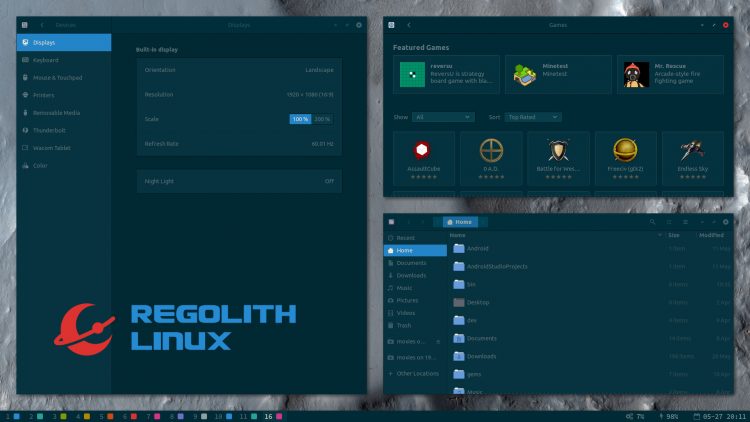
Toate lucrurile par mai puțin… aglomerate, înțelegeți?
Decizia de a reutiliza stiva GNOME pentru a gestiona configurarea și administrarea caracteristicilor cheie ale sistemului, cum ar fi WiFi, afișaje, monitoare multiple și așa mai departe, este un alt pas cu adevărat binevenit.
Nautilus și GNOME Software sunt instalate în mod implicit, ceea ce înseamnă că puteți gestiona fișierele și aplicațiile din confortul unei interfețe grafice și cu familiarul mouse-ului – dar fanii tastaturii nu trebuie să intre în panică și chiar și aplicațiilor implicite li se atribuie comenzi rapide de la tastatură dedicate.
Aceasta nu înseamnă că renunță în totalitate la minimalismul pentru care i3 este renumit; acesta este în continuare un DE/distro ușor, agil, cu tastatură, pe care mulți îl vor găsi un pic prea tocilar (mie îmi place, totuși):
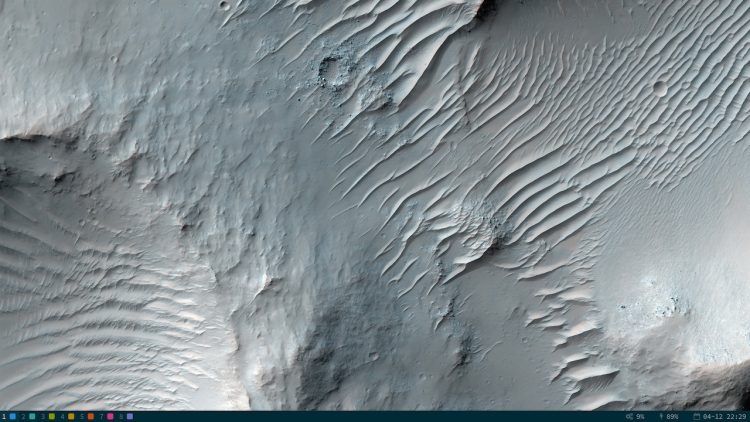
Dacă listați în mod regulat peste configurațiile i3 ale altor utilizatori împărtășite pe site-uri precum Reddit, dar găsiți că complexitatea este un obstacol prea mare, atunci cu siguranță veți aprecia ceea ce încearcă să facă această experiență de distro n’ desktop.
Aceasta nu este menită să fie o recenzie a DE, dar iată câteva gânduri aleatorii:
- Este un mediu de desktop rapid și ușor
- Lansatorul de aplicații
rofipoate face mai mult decât să lanseze aplicații - Este tematizabil
- Utilizați programul built-.in keyboard shortcuts cheat sheet
- Dacă aveți dubii, apăsați doar tasta
super
Cum se instalează Regolith pe Ubuntu
Schimbarea distribuției Linux este un pas dramatic dacă tot ce doriți să faceți este să încercați un mediu desktop diferit sau un nou mod de lucru.
Așa că, în mod util, desktop-ul Regolith este disponibil pentru a fi instalat pe Ubuntu ca o sesiune de desktop alternativă (îl puteți folosi și cu alte rotițe bazate pe Ubuntu). Acest lucru înseamnă că există o cale de scăpare la îndemână în cazul în care îl încercați și nu vă place.
Puteți instala desktop-ul Regolith pe Ubuntu dintr-un PPA
Sesiunea atrage toate componentele necesare (i3-gaps, rofi, iconițe moka, etc.) menționate mai sus și, din nou, le configurează gata de utilizare „out of the box”.
Una singură diferență reală între utilizarea distribuției și utilizarea sesiunii de desktop este că una trebuie instalată de la zero (și nu include pachetele obișnuite pentru desktop Ubuntu), în timp ce cealaltă va funcționa cu o configurație existentă.
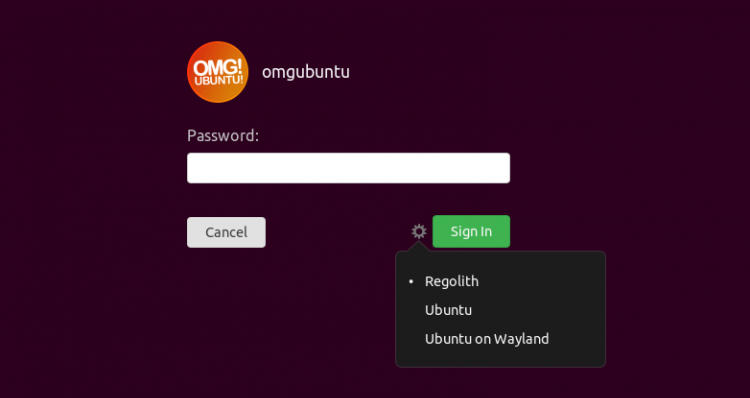
Ceea ce face ca Regolith să fie interesant pentru mine, în calitate de utilizator de Ubuntu convins, este faptul că nu trebuie să schimb distribuția sau să fac o instalare separată pentru a încerca efortul său i3-made-easy!
Disponibilitatea unei sesiuni instalabile pre-pregătite face ca încercarea i3-gaps pe Ubuntu să fie foarte ușoară.
Pentru a instala Regolith desktop pe Ubuntu 18.04 LTS sau mai târziu (precum și orice arome sau derivate bazate pe aceste versiuni) trebuie să adăugați Regolith stable PPA la lista dvs. de surse software.
Pentru a adăuga Regolith PPA executați această comandă într-o fereastră nouă de terminal (ctrl + t):
sudo add-apt-repository ppa:regolith-linux/release
În continuare, instalați meta-pachetul Regolith desktop. Acest lucru atrage toate pachetele necesare pentru dvs. și le stabilește gata de utilizare:
sudo apt install regolith-desktop i3xrocks-net-traffic i3xrocks-cpu-usage i3xrocks-time
În cele din urmă, deconectați-vă.
În ecranul de logare, faceți clic pe rotița de lângă butonul „sign in” și selectați sesiunea desktop „Regolith”. Autentificați-vă în mod normal și…
Bine ați venit la i3-wm
Wow, totul este un pic diferit, nu-i așa? Modul tradițional de deschidere și mutare a ferestrelor nu se aplică aici, dar nu vă lăsați descurajați de cât de străin pare totul.
În primul rând, consultați superbul ghid „Getting started” de pe site-ul Regolith Linux. Acesta oferă o introducere concisă în modul ‘unic’ de navigare a managerului de ferestre bazat pe tastatură.
În al doilea rând, am notat o listă cu scurtăturile de la tastatură care mi s-au părut cele mai utile la prima conectare:
-
Super+ – Show shortcut cheatsheet -
Super+Space– Open app launcher -
Super+Enter– Launch Terminal -
Super+w– Configure Wi-.Fi -
Super+0-1– Mutarea/crearea spațiului (spațiilor) de lucru -
Super+Shift+arrow key– Mutarea ferestrei -
Super+Backspace– Comutarea aspectelor verticale/horizontale - . +
r– Redimensionează fereastra (ferestrele) cu ajutorul tastelor săgeată (apăsațiesccând ați terminat) -
Super+Shift+e– Deconectează desktop-ul Regolith
Sperăm că acestea vă vor ajuta și pe voi.
Dezinstalarea desktop-ului Regolith
Dacă, după ce ați încercat lucrurile, descoperiți că lucrul cu un manager de ferestre de tip tiling nu este pentru dumneavoastră: nu vă faceți griji; este simplu să dezinstalați și să vă întoarceți la GNOME Shell, Budgie sau orice altceva foloseați.
Doar deschideți un terminal și rulați:
sudo apt remove regolith-desktop
Și apoi eliminați PPA-ul din sursele de software:
sudo add-apt-repository --remove ppa:regolith-linux/release
Am testat dezinstalarea desktop-ului pe Ubuntu 19.04 și în mare parte a mers bine. Am rămas cu o eroare despre un fișier ubuntu.css lipsă în dosarul GDM3. Am rezolvat acest lucru prin clonarea fișierului gnome-shell.css și redenumirea acestuia în ubuntu.css.
În cele din urmă, deconectați-vă. În ecranul de conectare, faceți clic pe pictograma cu rotiță și selectați sesiunea la care doriți să reveniți. Autentificați-vă în mod normal și… Ahh, familiaritate.
Dacă vă place ceea ce vedeți, dați un share la această postare. Mai mulți oameni trebuie să audă despre această mică combinație fantastică de distro n’ desktop.
.